Connecter votre Porte Automatique intelligente à l’Assistant Google
Vous pouvez contrôler votre Porte Automatique intelligente d’Omlet et vérifier son état en temps réel à l’aide de commandes vocales avec les appareils compatibles avec l’Assistant Google ou avec l’application Google Home sur votre smartphone. Suivez le guide ci-dessous pour connecter l’Assistant Google à votre compte Omlet et lui donner accès à vos appareils.
Étape 1 – Ouvrez l’application Google Home
L’Assistant Google se connecte à vos appareils Omlet via l’application Google Home. Vous pouvez la télécharger et l’installer sur votre smartphone si ce n’est pas déjà fait
Étape 2 – Ajoutez le service Omlet
Dans l’application Google Home, appuyez sur l’icône des paramètres en haut à droite, puis sur le bouton « Ajouter » (ou « Commencer » s’il s’agit du premier service que vous configurez). Dans la liste qui s’affiche, sélectionnez « Appareils », puis « Fonctionne avec Google Home ».
Faites défiler la liste jusqu’à ce que vous trouviez Omlet (vous pouvez utiliser l’icône de recherche en haut pour trouver plus rapidement), et appuyez sur l’icône.
Google vous enverra un message concernant l’activation du service. Cliquez sur Continuer pour poursuivre.
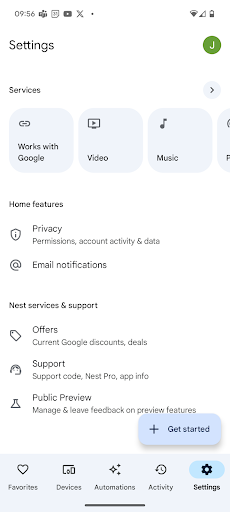
Étape 3 – Reliez votre compte Omlet
Il vous sera alors demandé de relier votre compte Omlet. Utilisez les mêmes identifiants que ceux que vous avez utilisés pour vous connecter à l’application Omlet
Une fois connecté, vous recevrez une demande de confirmation de l’accès de Google à vos appareils. Google pourra vérifier l’état de vos appareils et les contrôler, mais ne pourra pas modifier les paramètres ni gérer les paramètres de partage
Si vous souhaitez autoriser l’accès à Google, cliquez sur le bouton « Autoriser l’accès » pour relier votre compte
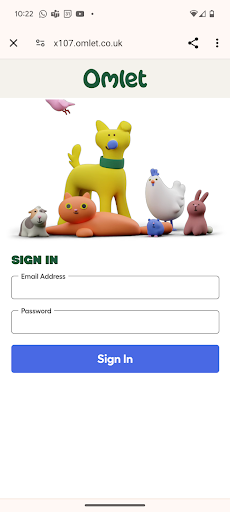
Tout est prêt !
Votre compte devrait maintenant être lié à Google Home, et vous pourrez contrôler vos appareils via l’Assistant Google. Appuyez sur le bouton « Appareils » en bas de l’écran pour vérifier que votre Porte Automatique intelligente d’Omlet apparaît désormais dans la liste des appareils que vous pouvez contrôler. Touchez l’appareil pour accéder aux commandes disponibles.
Vous pouvez à présent contrôler vos appareils par commande vocale, en disant simplement « OK Google, ouvre ma porte automatique ». Lorsque vous émettez des commandes vocales, vous devez utiliser le nom de l’appareil tel que vous l’avez défini dans l’application Omlet. Cela vous permet de contrôler un dispositif spécifique si vous avez configuré plusieurs dispositifs.